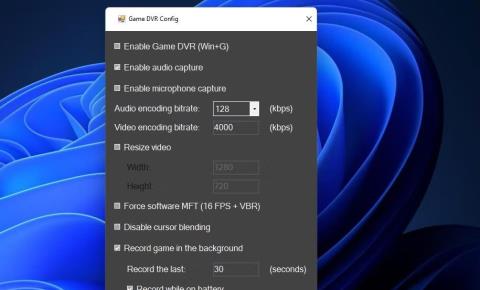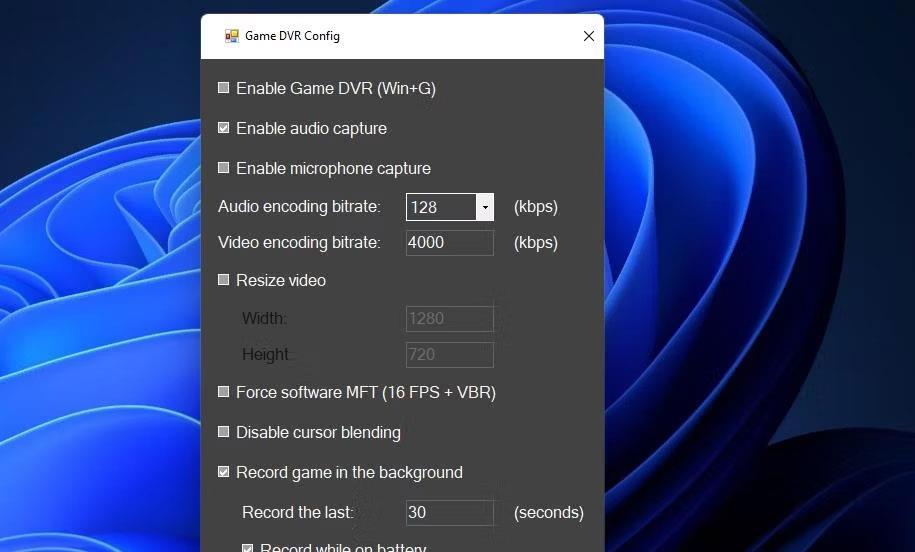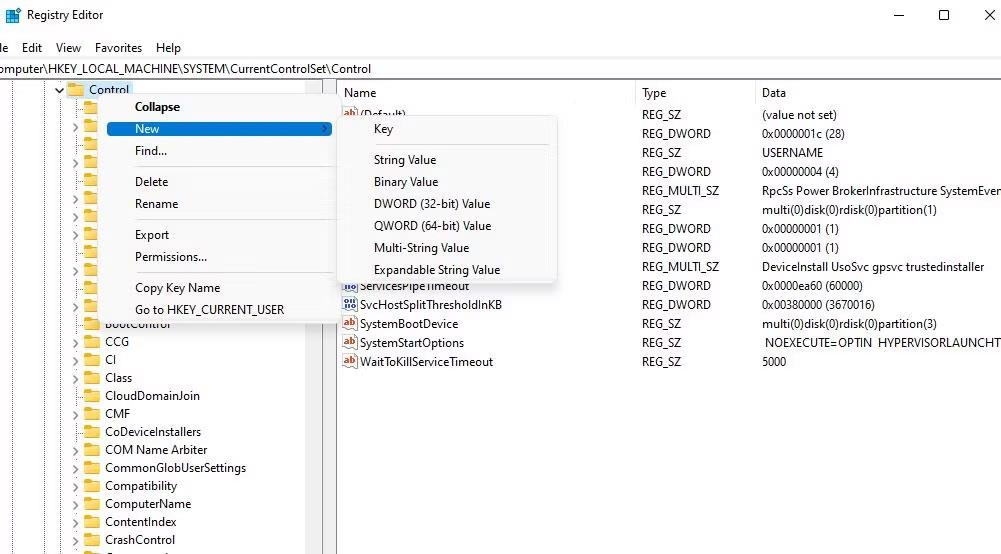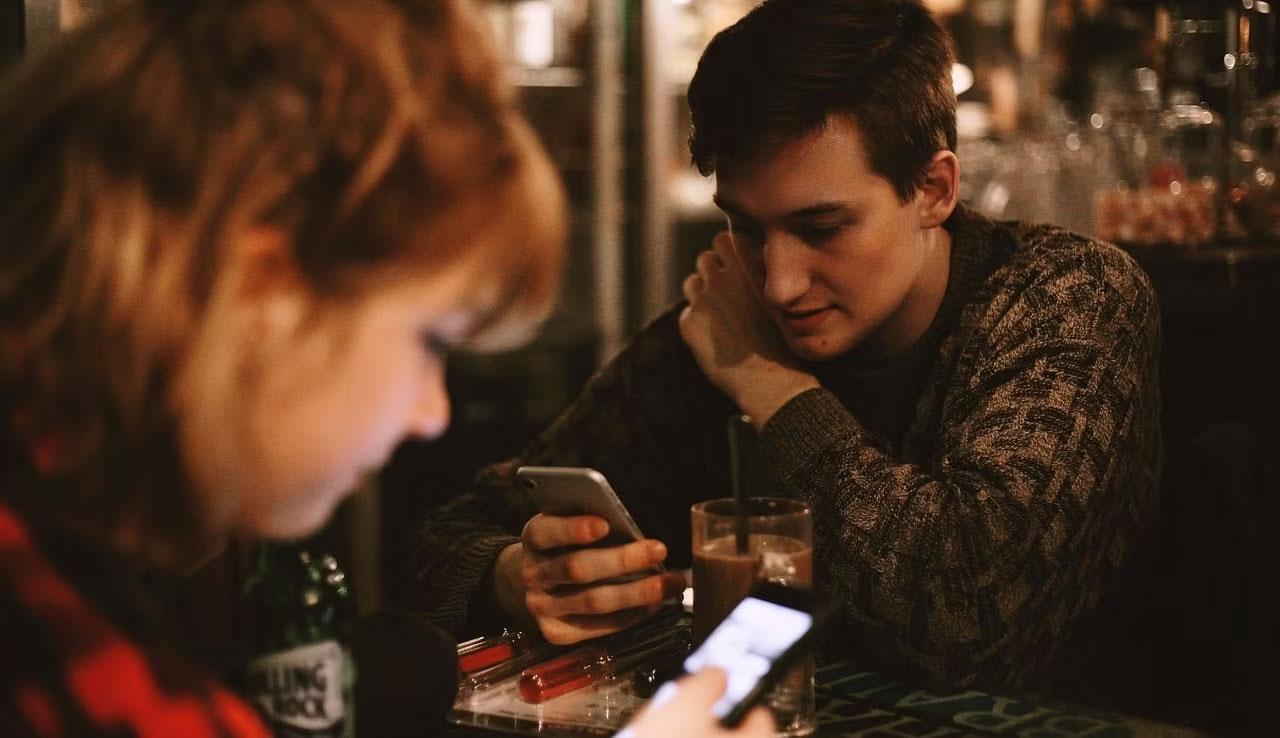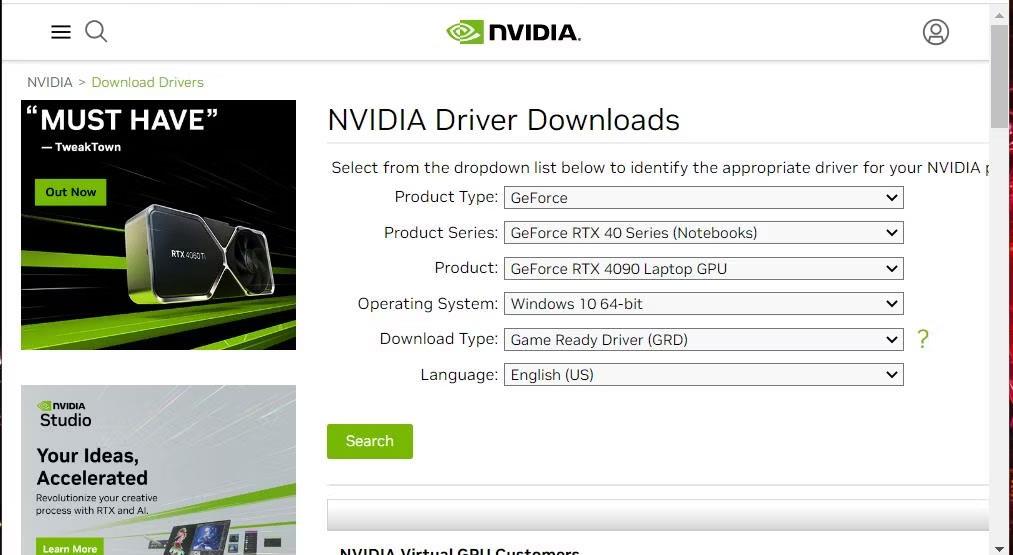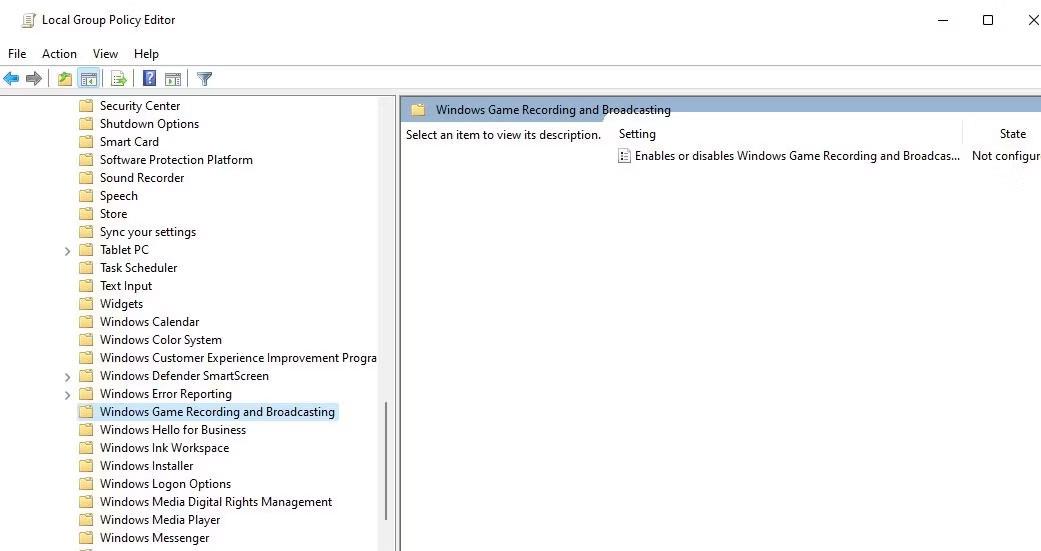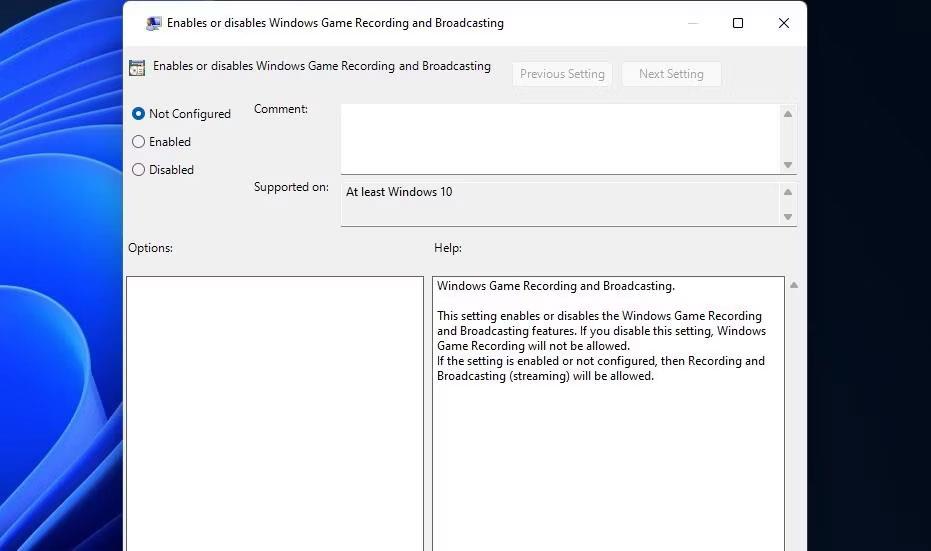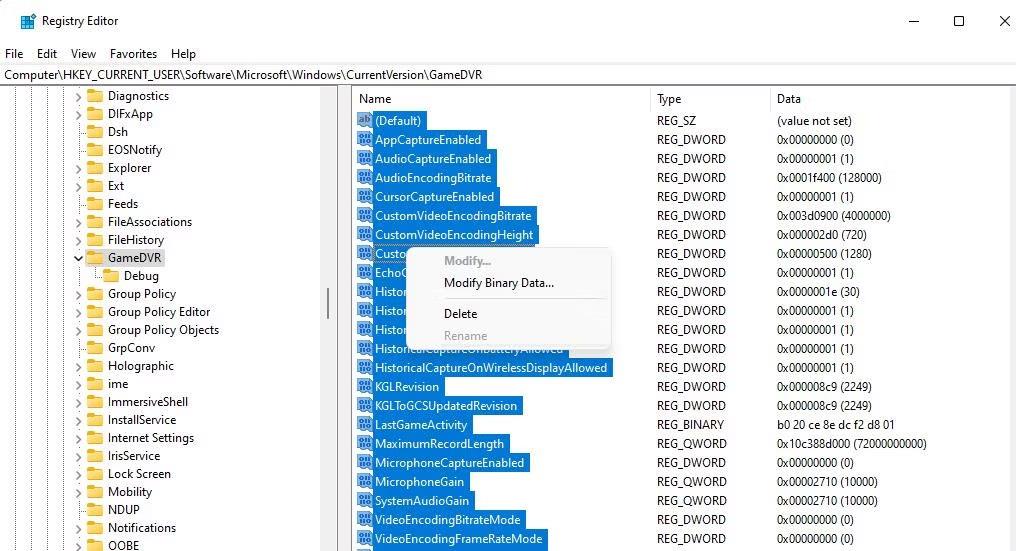Viele Benutzer verwenden die unter Windows vorinstallierte Xbox Game Bar-Anwendung, um Spielclips aufzuzeichnen. Einige Benutzer können jedoch aufgrund der Fehlermeldung „Ihr PC erfüllt nicht die Hardwareanforderungen für die Aufnahme“ nichts mit der Game Bar aufzeichnen. Diese Fehlermeldung erscheint möglicherweise in den Einstellungen oder wenn der Benutzer sich für die Aufzeichnung entscheidet.
Die Fehlermeldung besagt, dass der PC die Systemanforderungen für die Game Bar-Aufzeichnung nicht erfüllt. Dieser Fehler tritt jedoch häufig bei Benutzern auf, die die Aufzeichnung von Game Bar bereits zuvor auf ihrem PC verwendet haben. So können Sie den Fehler „PC erfüllt nicht die Hardwareanforderungen für Aufnahmen“ in Windows 10 und 11 beheben.
Aktivieren Sie Game DVR mit Game DVR Config
Game DVR Config ist eine Drittanbietersoftware, die einige Benutzer verwendet haben, um den Fehler „PC erfüllt nicht die Hardwareanforderungen für Aufnahmen“ zu beheben. Diese Software enthält Einstellungen, die Benutzer auswählen können, um Game DVR zusammen mit Audioaufzeichnung und Mikrofon zu aktivieren.
So können Sie Game DVR mit dieser Software aktivieren:
1. Öffnen Sie die Seite Game DVR Config .
2. Klicken Sie auf den Download-Link GameDVR_Config.exe .
3. Öffnen Sie den Windows Explorer und den Ordner „Downloads“ oder einen anderen Ordner, der die Game DVR-Datei enthält.
4. Doppelklicken Sie auf die GameDVR_Config-Datei.
5. Aktivieren Sie das Kontrollkästchen Spiel-DVR aktivieren (Win+G) .
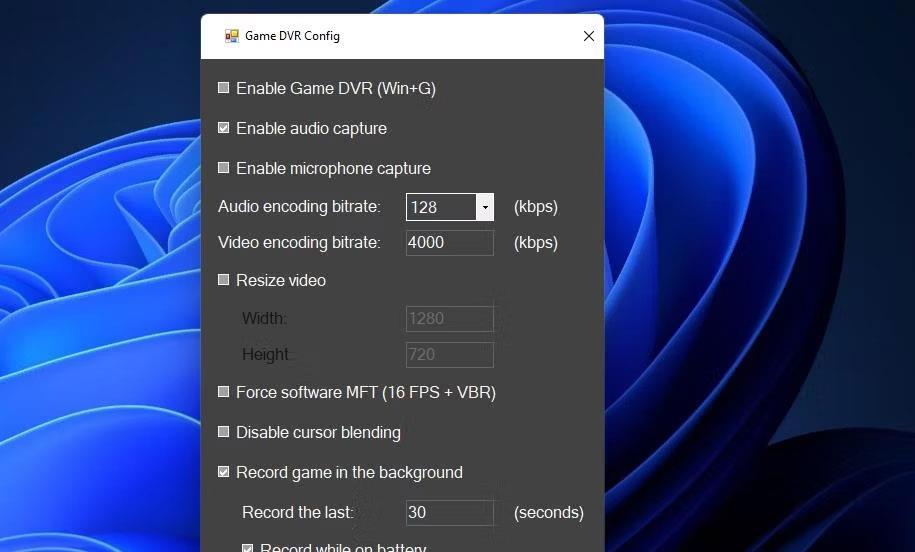
Spiel-DVR-Konfigurationssoftware
6. Klicken Sie auf das Kontrollkästchen Software-MFT erzwingen , um diese Einstellung auszuwählen.
7. Beenden Sie Game DVR Config und öffnen Sie den Task-Manager .
8. Suchen Sie den Broadcast-DVR-Server auf der Registerkarte „Prozesse“ . Klicken Sie mit der rechten Maustaste auf Broadcast DVR Server und wählen Sie Task beenden , wenn Sie den Prozess finden können.
Bearbeiten Sie die Registrierungsschlüsselsteuerung
Das Bearbeiten der Steuerschlüsselregistrierung ist eine Lösung, die für einige Benutzer funktioniert. Versuchen Sie, diesen Schlüssel wie folgt zu bearbeiten:
1. Um Ausführen zu aktivieren , drücken Sie gleichzeitig Win + R.
2. Geben Sie regedit in das Befehlsfeld „Ausführen“ ein und drücken Sie die Eingabetaste.
3. Löschen Sie den Text in der Adressleiste und geben Sie dort den Speicherort dieses Registrierungsschlüssels ein:
Computer\HKEY_LOCAL_MACHINE\SYSTEM\CurrentControlSet\Control
4. Wenn Sie DWORD PortableOperatingSystem noch nicht haben , klicken Sie mit der rechten Maustaste auf die Strg- Taste und wählen Sie Neu > DWORD . Geben Sie PortableOperatingSystem in das Textfeld des neuen Schlüssels ein.
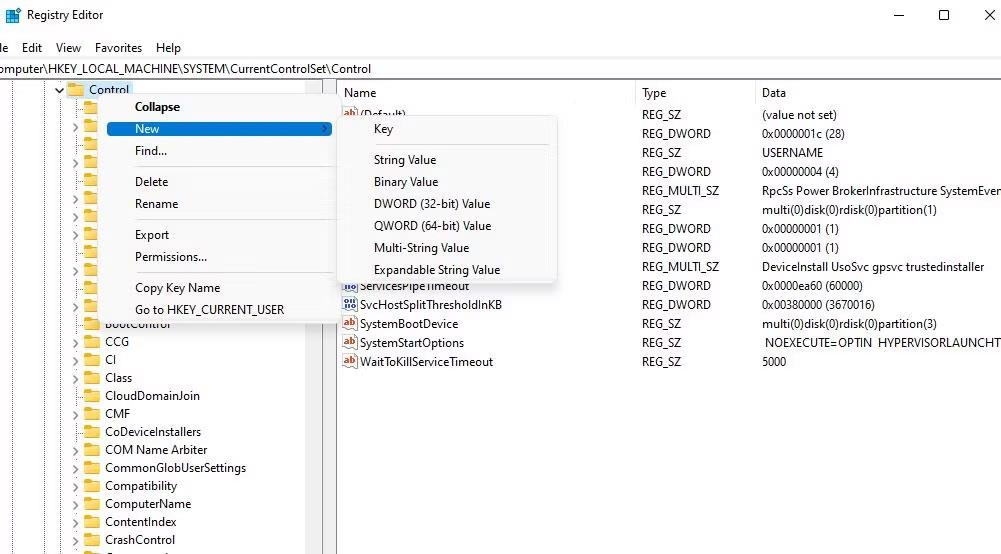
Wählen Sie Neu > DWORD
5. Doppelklicken Sie mit der Strg-Taste auf DWORD PortableOperatingSystem.
6. Löschen Sie die Zahl 0 und geben Sie im Feld Wertdaten den Wert 1 ein .
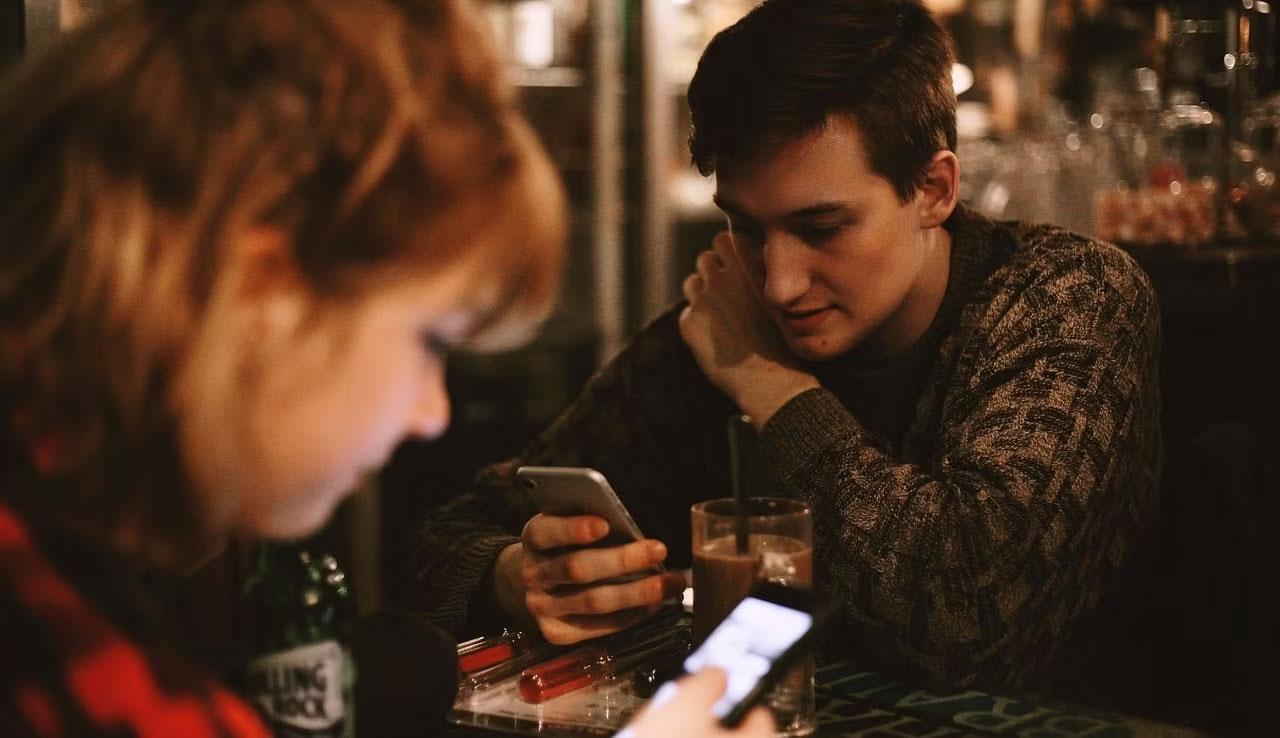
DWORD-Fenster bearbeiten
7. Legen Sie den Wert fest, indem Sie im Fenster „DWORD bearbeiten“ auf „OK“ klicken.
8. Schließen Sie dann die Anwendung „Registrierungseditor“ und starten Sie Windows neu.
Aktualisieren Sie den Grafikkartentreiber
Veraltete oder beschädigte Grafiktreiber können dieses Aufnahmeproblem auf Ihrem PC verursachen. Versuchen Sie, den neuesten Grafiktreiber für Ihre GPU zu installieren , wenn Sie ihn längere Zeit nicht aktualisiert haben. Diese Anleitung zeigt Ihnen, wie Sie den Grafiktreiber Ihres PCs in Windows aktualisieren .
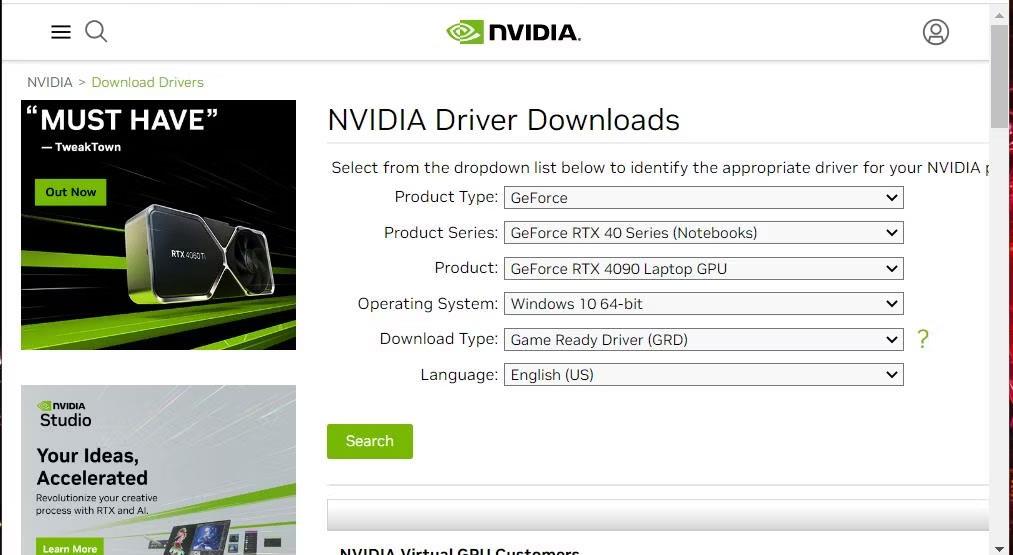
Downloadseite für NVIDIA-Grafiktreiber
Aktivieren Sie die Windows-Richtlinie zur Spielaufzeichnung und -übertragung
Der Gruppenrichtlinien-Editor enthält eine Spielaufzeichnungs- und Übertragungsrichtlinie, die die Aufzeichnung verhindert, wenn sie deaktiviert ist. Daher müssen Benutzer von Windows Pro und Enterprise sicherstellen, dass die Spielaufzeichnungs- und Übertragungsrichtlinie auf „Ein“ gesetzt ist. Bitte beachten Sie, dass Windows Home keinen Gruppenrichtlinien-Editor enthält.
So können Sie diese Richtlinie aktivieren:
1. Öffnen Sie den Editor für lokale Gruppenrichtlinien und doppelklicken Sie auf Computerkonfiguration , wenn er angezeigt wird.
2. Doppelklicken Sie auf Administrative Vorlagen > Windows-Komponenten .
3. Wählen Sie Windows Game Recording and Broadcasting in der Gruppenrichtlinien-Seitenleiste aus.
4. Doppelklicken Sie dann auf die Richtlinie „Aktiviert oder deaktiviert Windows-Spielaufzeichnung und -übertragung“ .
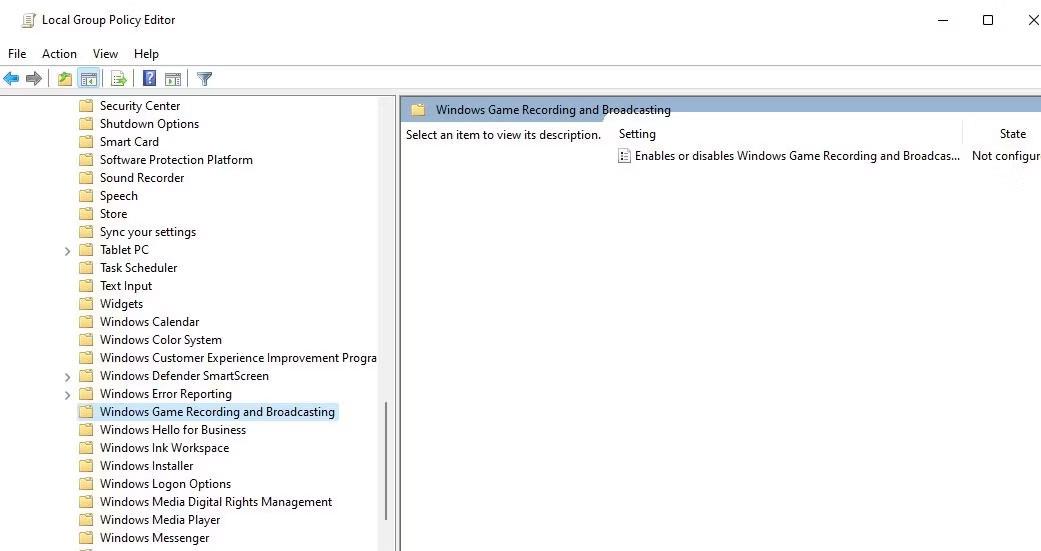
Fenster des Editors für lokale Gruppenrichtlinien
5. Klicken Sie auf Aktiviert , wenn die Richtlinie deaktiviert ist.
6. Wählen Sie „Anwenden“ , um die Aufzeichnungsrichtlinie zu aktivieren, und „ OK“ , um das Fenster zu schließen.
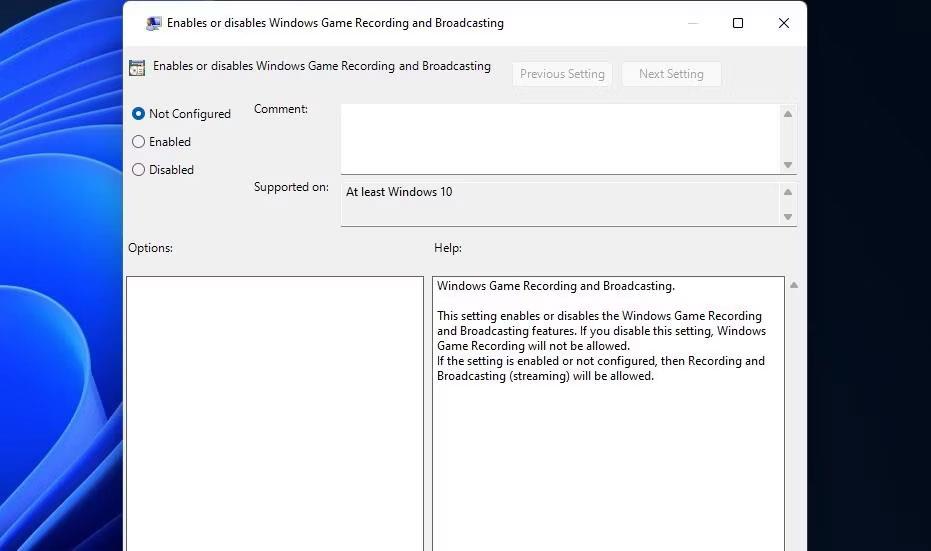
Aktiviert oder deaktiviert das Windows-Fenster „Spielaufzeichnung und -übertragung“.
7. Schließen Sie den Gruppenrichtlinien-Editor, zeigen Sie das Startmenü an und wählen Sie Ein/Aus > Neu starten .
Löschen Sie Daten in der GameDVR-Schlüsselregistrierung
Beschädigte GameDVR-Einträge in der Registrierung können den Fehler „PC erfüllt nicht die Hardwareanforderungen für Aufnahmen“ verursachen. Sie können das beheben, indem Sie das DWORD und die Zeichenfolge in der GameDVR-Schlüsselregistrierung löschen, die automatisch neu generiert wird. Wir empfehlen Benutzern jedoch dennoch, die Registrierung zu sichern, bevor sie diese potenzielle Lösung anwenden.
Sie können Daten wie folgt aus der GameDVR-Schlüsselregistrierung löschen:
1. Öffnen Sie den Registrierungseditor mit „Ausführen“ , wie in den ersten Schritten von Lösung zwei gezeigt.
2. Gehen Sie zu diesem Speicherort des GameDVR-Registrierungsschlüssels:
HKEY_CURRENT_USER\SOFTWARE\Microsoft\Windows\CurrentVersion\GameDVR
3. Wählen Sie alle DWORDs und Zeichenfolgen im GameDVR-Schlüssel aus, indem Sie die Strg- Taste gedrückt halten und darauf klicken.
4. Klicken Sie dann mit der rechten Maustaste und wählen Sie Löschen > Ja .
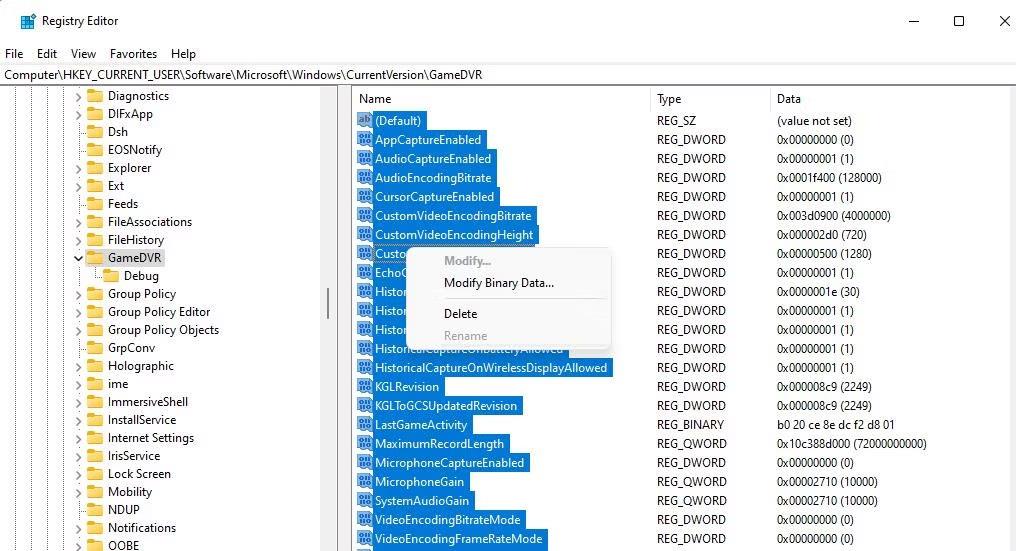
Option löschen
5. Klicken Sie auf die Ein/Aus-Taste des Startmenüs und wählen Sie Neu starten .